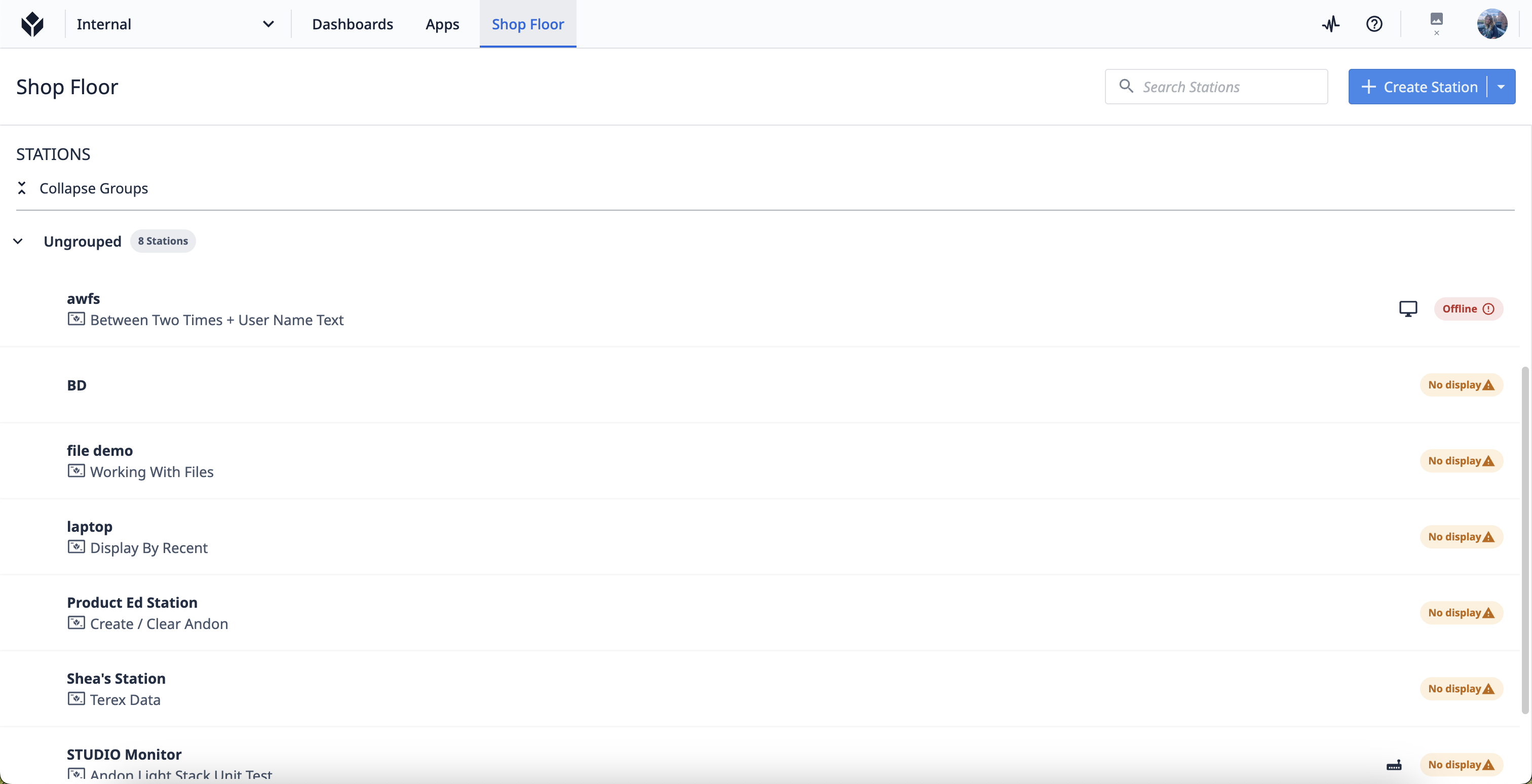From r283 onwards, display devices will be renamed interfaces.
Saiba como organizar suas estações no Tulip usando grupos de estações.
Estações
As estações são uma representação digital de um local ou dispositivo físico em suas instalações. As estações são 1:1 com Interfaces (dispositivos de exibição) executando o Tulip Player, mas também podem ser atribuídos às estações dispositivos de borda, configurações de câmera do Tulip Vision, máquinas e muito mais.
Os grupos de estações podem ser adicionados no nível superior ou serão adicionados abaixo do grupo de estações que estiver selecionado no momento. As estações só podem ser aninhadas em um grupo de estações, e os grupos de estações não podem ser aninhados uns nos outros.
Se um grupo de estações for selecionado, novas estações serão adicionadas dentro desse grupo. Se nenhum grupo for selecionado, elas serão adicionadas como não agrupadas.
Criar um grupo de estações
- Clique no botão Create Station Group (Criar grupo de estações ) no canto superior direito da tela.
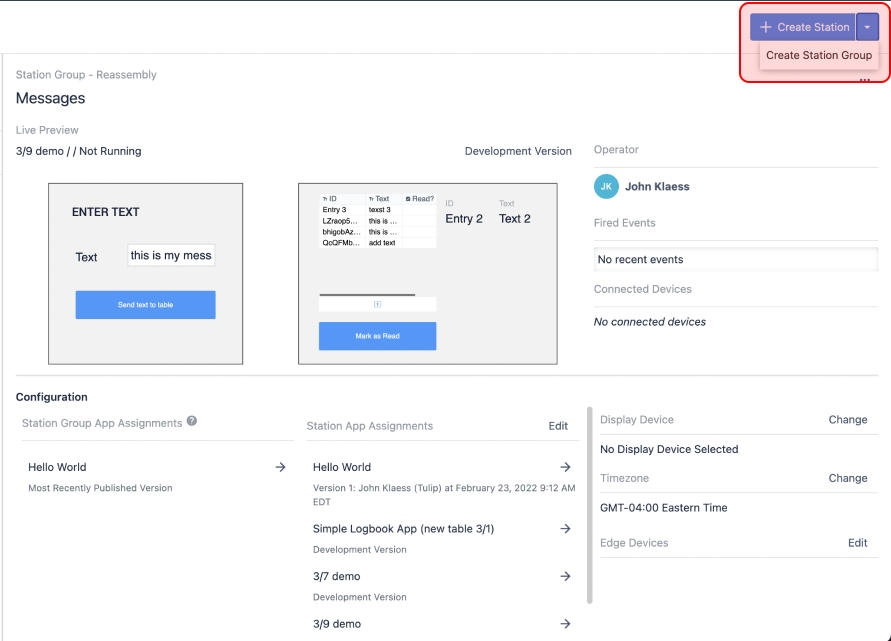
- Na janela pop-up, digite o nome do grupo de estações e clique em OK.
Adicionar e configurar uma estação
As estações podem ser adicionadas a um grupo de estações ou existir como uma estação autônoma. De modo semelhante aos grupos de estações, as estações serão adicionadas ao grupo de estações selecionado no momento ou existirão como autônomas se não houver um grupo de estações selecionado.
São necessárias algumas informações menores quando você cria uma nova estação.
- Clique no botão Criar estação no canto superior direito da tela. Será exibida uma janela modal.
- Dê um nome à sua estação.
- Neste ponto, você pode optar por emparelhar a estação com uma interface registrada (dispositivo de exibição).
- Adicione sua estação a um grupo de estações. Como alternativa, você pode deixar a estação sem grupo.
- Atribua a essa estação os aplicativos que deseja que estejam disponíveis para os usuários finais.
- Clique em Create (Criar).
- Se quiser mover uma estação depois de criada, selecione o menu de três pontos no canto superior direito da estação e clique em Move Group (Mover grupo).

Remoção de um ramal ou grupo de ramais
- Para remover uma estação ou um grupo de estações, primeiro clique no título da estação ou do grupo de estações para selecioná-lo.
- Clique no ícone de lixeira no canto superior da estação.
- Aparecerá uma janela pop-up solicitando a confirmação da exclusão. Clique em OK para confirmar a exclusão.

Quando uma estação é excluída, todas as interfaces e dispositivos atribuídos a ela não são excluídos, mas retornam à gaveta Máquinas não atribuídas, na parte inferior da página. Elas podem ser atribuídas a outras estações a qualquer momento.
Ao excluir um grupo de estações, todas as estações dentro dele serão excluídas e todas as interfaces e dispositivos retornarão a um estado não atribuído.
Organização de estações e grupos de estações
As estações e os grupos de estações são organizados em ordem alfabética. Entretanto, você pode usar números no início dos nomes dos ramais (ex.: 1 - Nome do ramal) para exibi-los em uma ordem personalizável. Você também pode optar por atribuir uma estação não atribuída ou reatribuir uma estação de outro grupo.